Windowsが起動しない—ファイルだけでも救出したい
Windowsが起動せず、PCの中に保存してあるファイルだけでも救いたいときに役立つかもしれない方法です。
今回は、電源を入れると下のようなブルーの画面で、修復する必要があります、という表示がされてWindowsが立ち上がりませんでした。インストールメディアもありません。
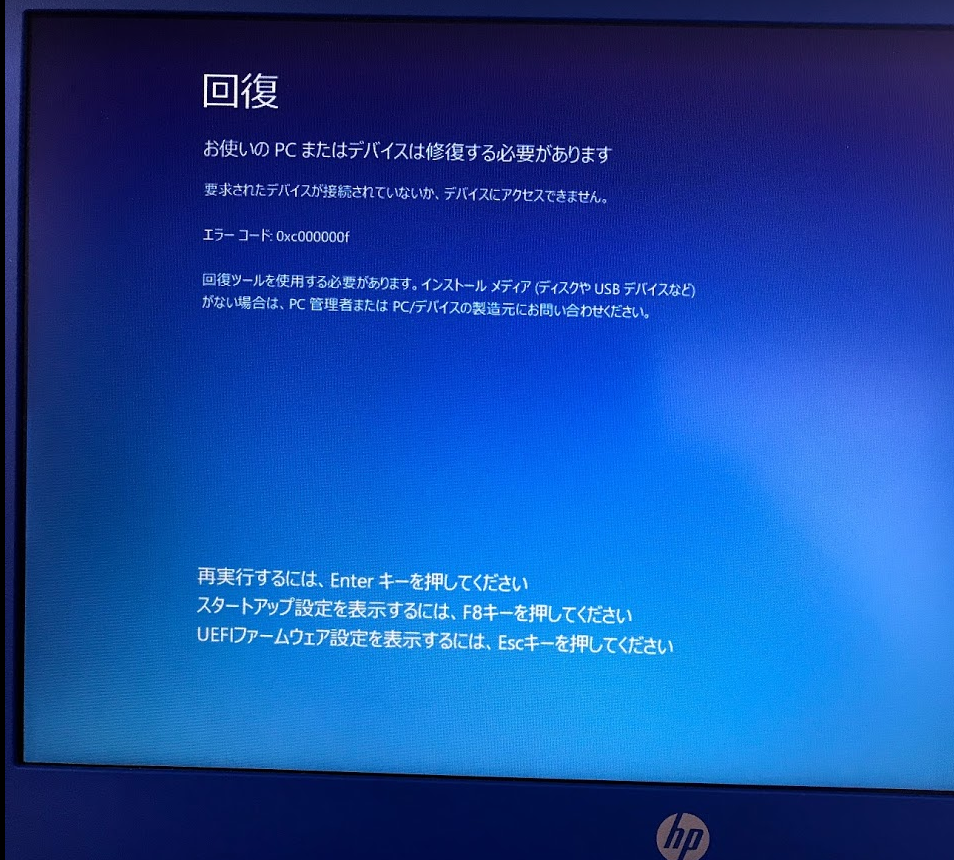
PCからHDDなどのストレージを取り外すことができれば、内蔵HDDを外付けHDDにするような機器を利用して他のPCに接続し、中身を見たりコピーして使ったりすることもできるのですが、このPCは、HP Stream 11-r000 シリーズで、外し方がわかりませんでした(というよりとても難しいらしかったので)。
そこで今回は Ubuntu というLinuxディストリビューション(すごく簡単に言うと、Linuxを使うためのワンセット)を使って起動し、ドキュメントやピクチャの中身を救出してみることにしました。
目次
前提条件
この方法は、Windowsが起動しないけれども、電源も入って、ハードディスクが壊れていないことが前提です。
今回は、Ubuntu のDVDを作成するためのWindows PC(DVDプレイヤー付き)、未使用の DVD、だめになったPC用のUSB接続のDVDプレイヤー、必要なファイルを取り出すためのUSBメモリー、を用意しました。
Ubuntu DVDを作る
- Ubuntu Japanese Team のページから、最新版のISOイメージファイルをクリックしてダウンロード
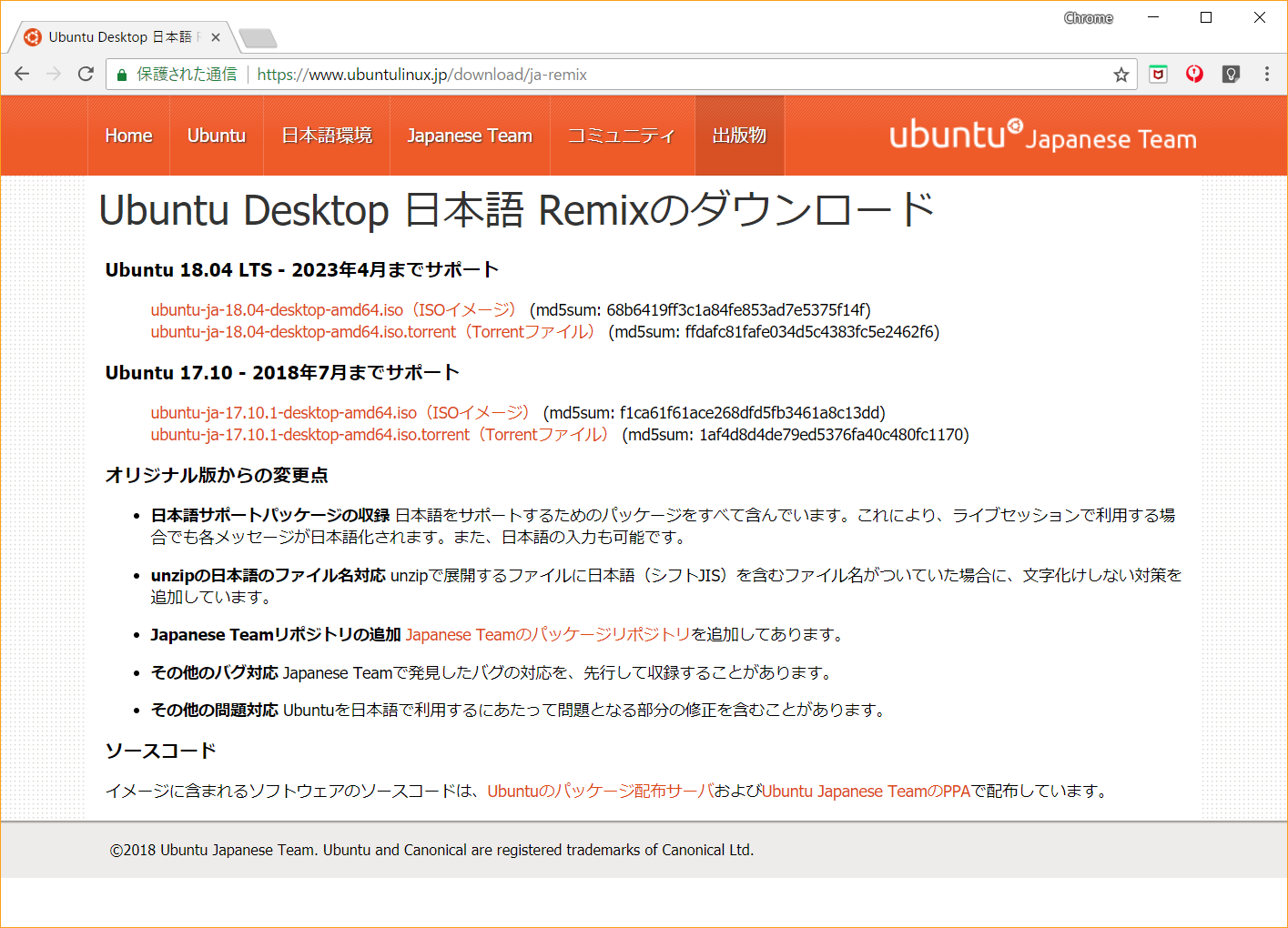
- ダウンロードしたファイルをExplorerで右クリックして「ディスクイメージの書き込み」をクリックするか、「管理」の「書き込み」をクリックして、
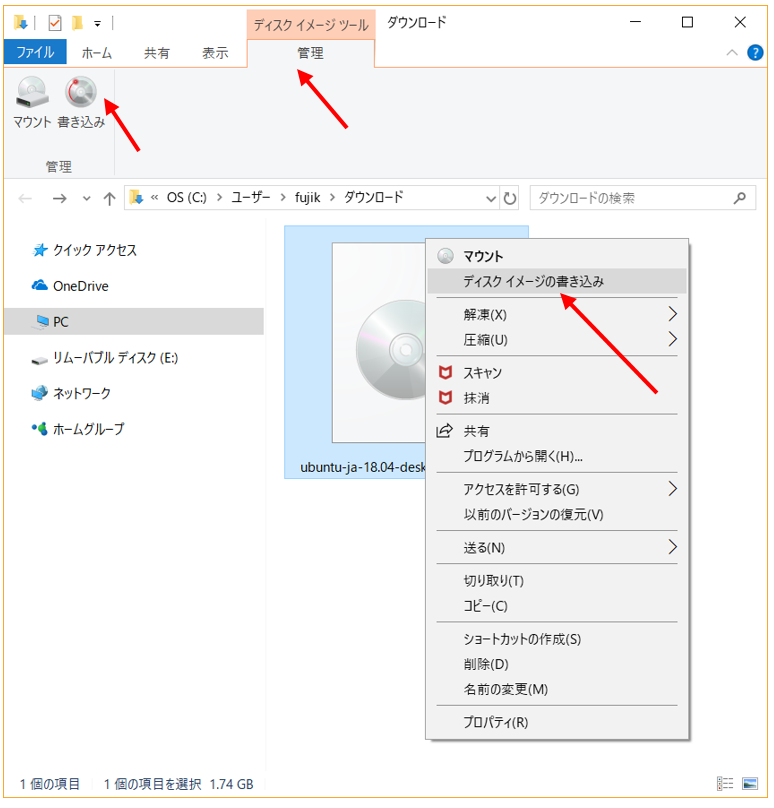
- 「書き込み」をクリック。(「書き込み後のディスクの確認」もチェックを入れた方がいいです。)
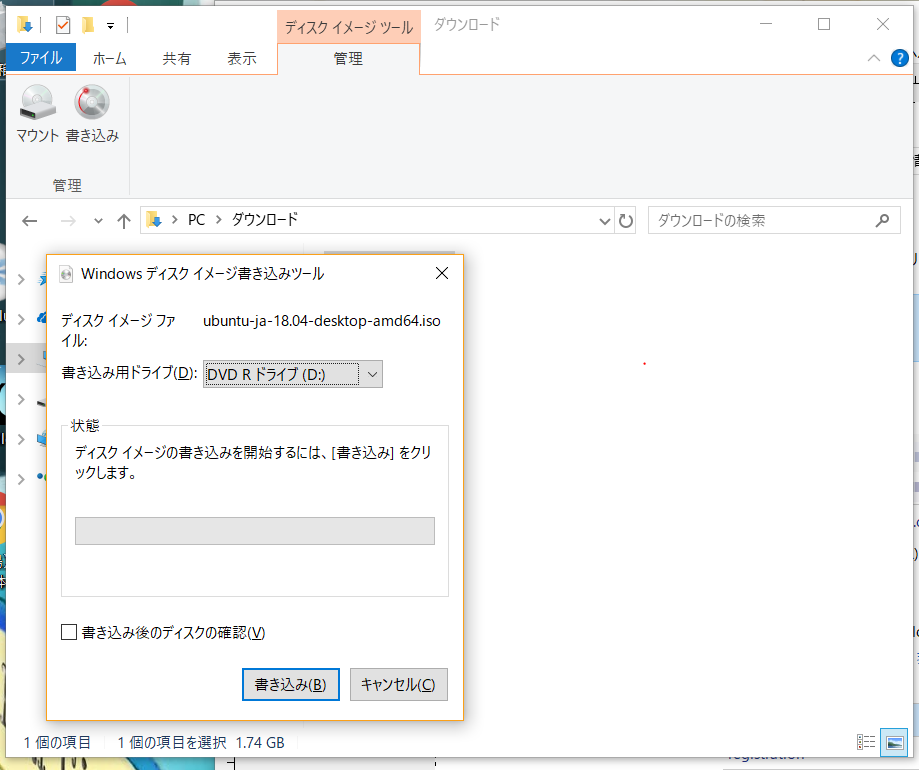
Ubuntu を起動する
起動の方法などはPCや状況により異なりますが、作成したDVDから起動します。
- 電源を入れてWindowsが起動しない状態のメッセージが出ている画面を表示
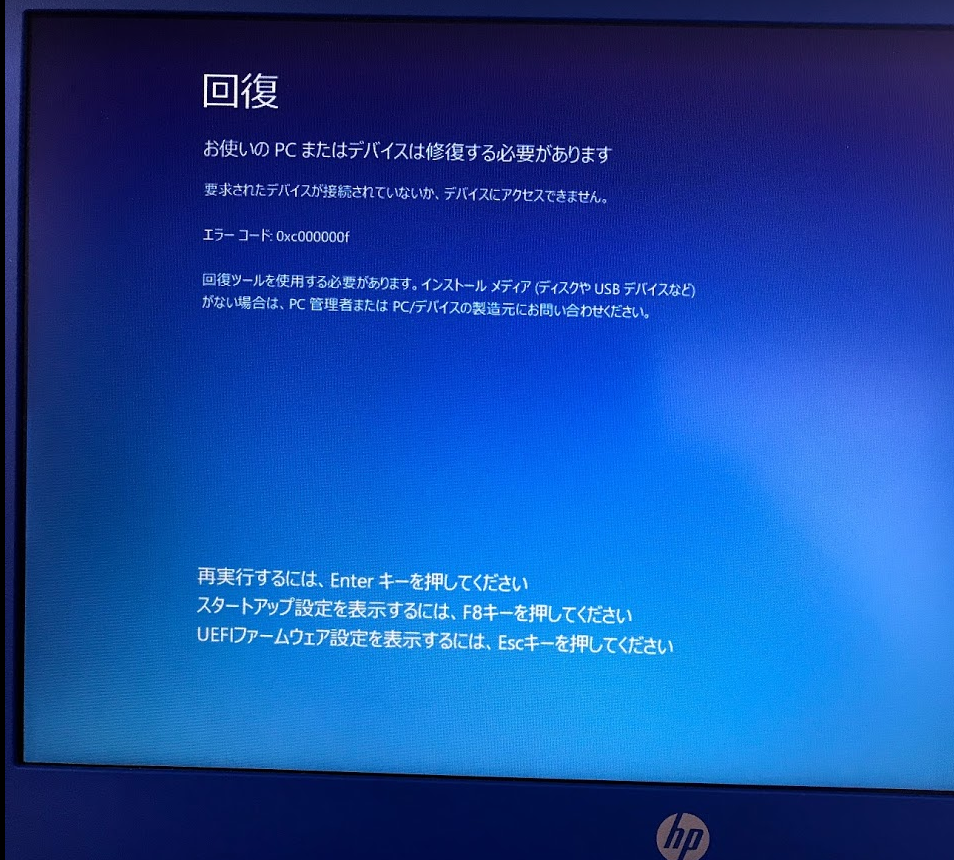
- (PCにDVDプレイヤーを接続してDVDを挿入し、)ESCキー(UEFIファームウェア設定を表示する(ESCキー))を押す。
- F9 キー(Boot Device Options(F9))を押して起動ドライブを選択できるようにする
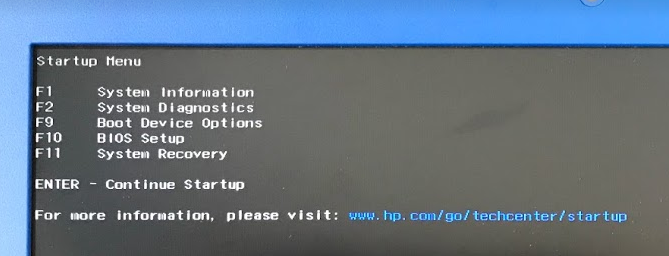
- DVD から起動するように矢印キーとEnterキーを使ってDVD(USB CD/DVD ROM Drive (UEFI))を選択
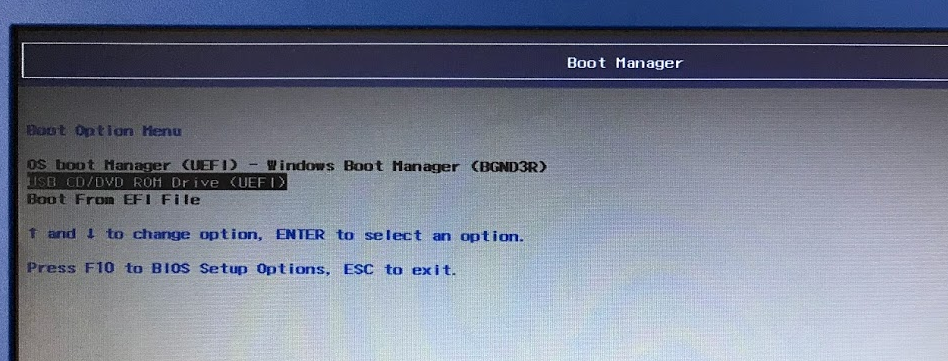
- 「*Try Ubuntu without installing」で起動(今回は Ubuntu を PC にインストールするわけではなく、ファイルを取り出すためにこれを選択)

必要なファイル類を救出する
最新のUbuntuはWindowsと同じようで、
簡単に使うことができます。
- Ubuntuのロゴが表示され、しばらくするとUbuntuが起動する

- (バージョンのよってログインユーザが表示される場合はそれをクリック)
左アイコンの「ファイル」をクリック
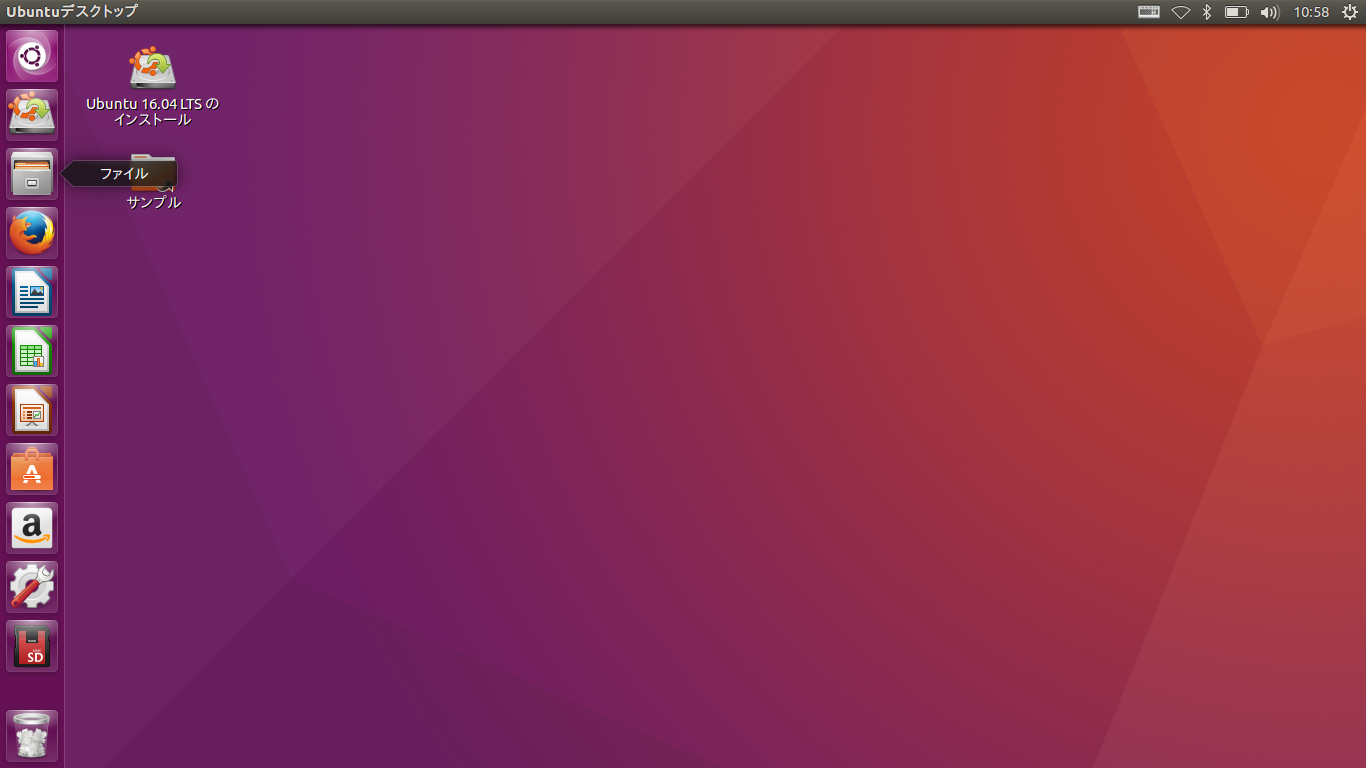
- Ubuntu 用のドキュメントやピクチャが表示されるが、左下のほうにWindowsという項目があるのでそこをクリックし、例えば、ドキュメントやピクチャであれば、次に表示されるユーザー名のフォルダの中に保存されている。
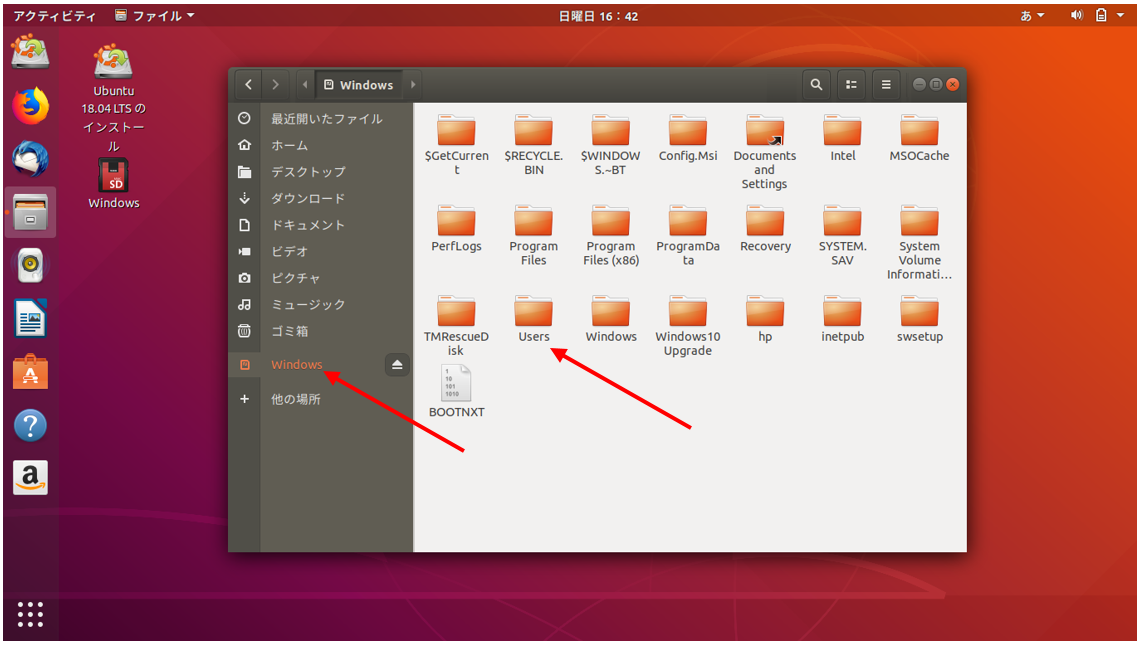
- Ubuntuのバージョンによって少し異なるが、USBメモリーやUSB接続のHDDを挿入すると、その中身を表示する同じようなウィンドウも表示することができる。あとはWindowsと同じようにドラッグ&ドロップでファイルやフォルダーをコピーする。
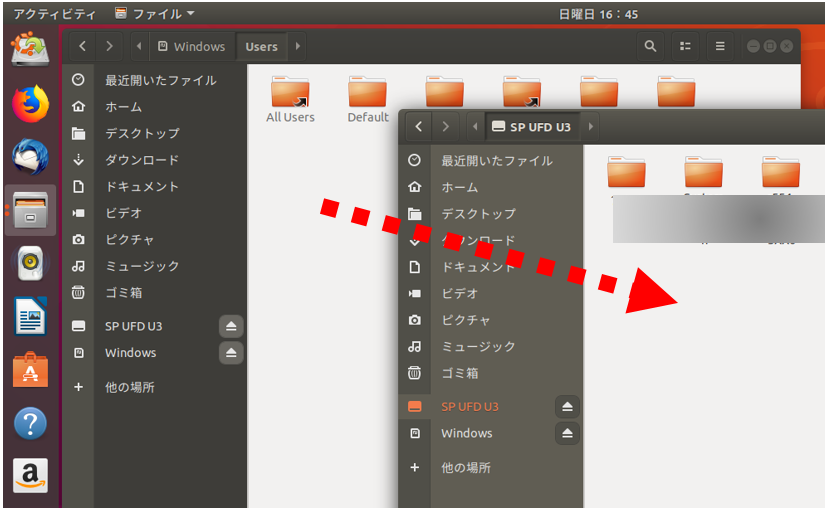
Ubuntu を終了するには
- 表示されている全てのウィンドウを終了し、画面右上の▼をクリックし電源アイコンをクリック
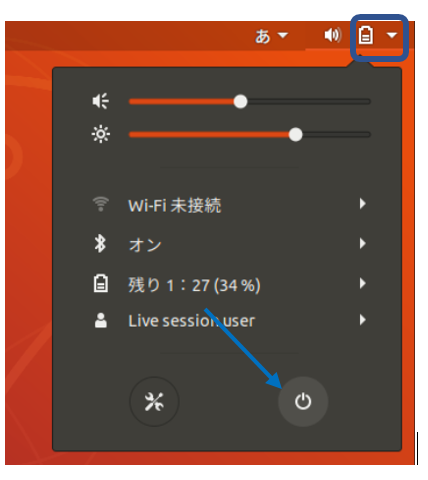
- 「電源オフ」をクリック
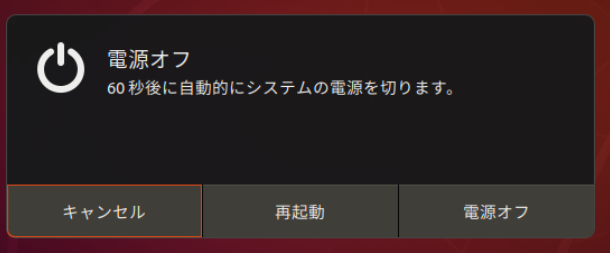
- DVDプレイヤーからDVDが取り出されるので、あとはPCの電源ボタンを押して終了できる
